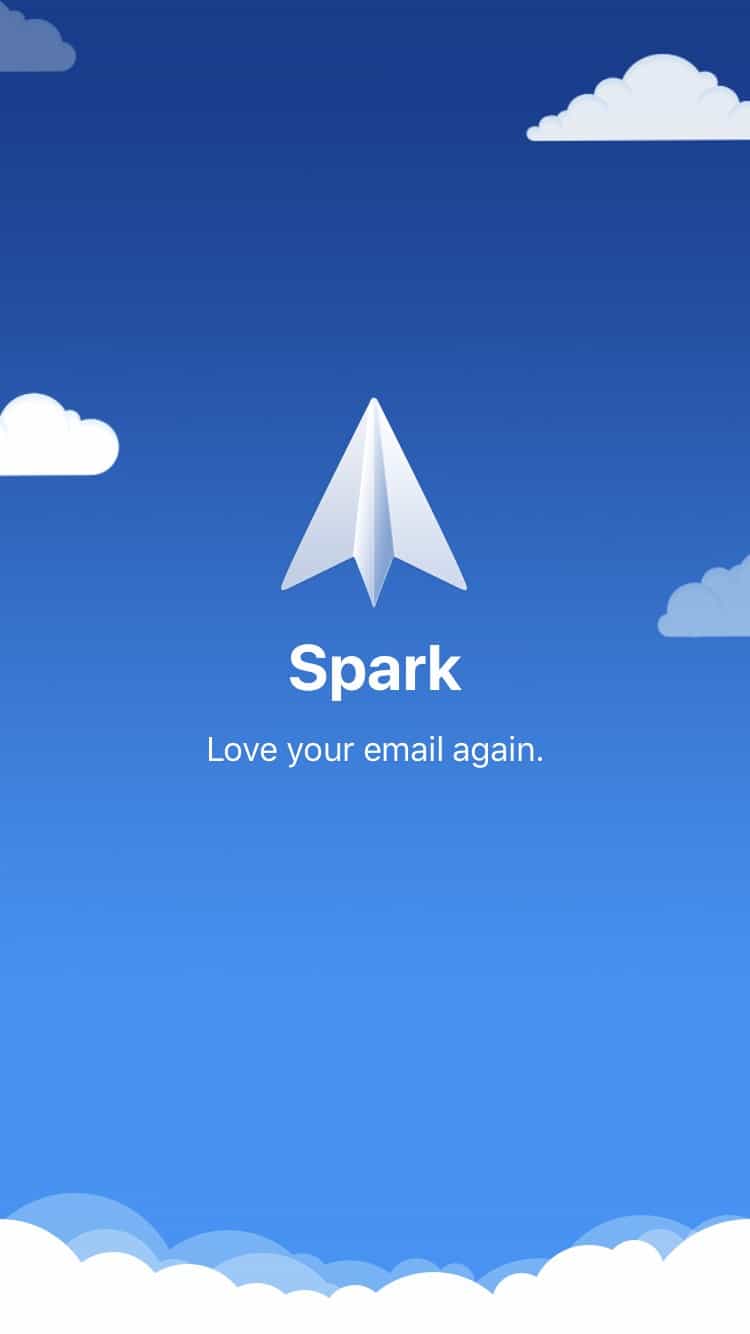Wie viele E-Mail-Konten haben Sie?
Ich habe mindestens 10 E-Mail-Adressen, die ich regelmäßig benutze. Zwei für mich persönlich, eine für die Arbeit, drei von Kunden und ein paar für andere Unternehmungen.
Ich weiß nicht, wie es Ihnen geht, aber so viele E-Mail-Adressen sind schwer zu verwalten. Ich würde gerne sagen, dass ich meine E-Mails gut im Griff habe, aber ~50 E-Mails pro Tag zu erhalten, ist immer noch kein Spaß. Und das nach all den Filtern/Regeln und Abmeldungen, die ich bereits vorgenommen habe.
Ich gehöre auch zum Apple-Ökosystem. Ich weiß nicht, warum, aber ich habe schon immer native Anwendungen wie Mail und Kalender benutzt/bevorzugt. Aber wie ich gelernt habe, gibt es eine ganze Reihe von Apps, die besser funktionieren.
Einstieg in Spark Mail.
Klicken Sie auf eines dieser Themen, um direkt zum Thema zu springen
- 3 Gründe, Spark Mail zu verwenden
- Synchronisation über alle Geräte
- Anpassungen: Lassen Sie Spark für sich arbeiten
- Integrationen mit anderen Tools
- Hinweis zum Datenschutz
- Abschluss: Verwenden Sie Spark
Es ist jetzt anderthalb Jahre her, dass ich Spark Mail als meinen E-Mail-Client verwendet habe. Ich habe das standardmäßige Mac Mail und den Kalender von meinem Laptop und meinen iOS-Geräten gelöscht.
Und mit dem im Herbst kommenden iOS 14, das es iOS-Nutzern erlaubt, E-Mail-Apps von Drittanbietern als Standard-E-Mail-Client einzustellen, werde ich Spark definitiv noch mehr nutzen.
Lassen Sie mich Ihnen sagen, warum…
3 Gründe, warum ich von Mail zu Spark Mail gewechselt habe
Ich habe bereits erwähnt, dass ich den Überblick über meine E-Mails behalte. Ich praktiziere zwei Prinzipien, die jeder Produktivitätsguru nennt: „Inbox Zero“ und „Touch-it-once“. Außerdem wende ich die Prinzipien von Getting Things Done (GTD) an.
Posteingang Null bedeutet, dass Sie Ihre E-Mails entweder löschen oder archivieren, so dass Ihr Posteingang leer ist. Die „touch-it-once“-Methode bedeutet, dass Sie eine E-Mail öffnen (touch), um sie zu bearbeiten. Das bedeutet, dass Sie sie bearbeiten müssen, wenn es sich um eine Aufgabe für Sie handelt, sie an andere Personen delegieren und eine Folgeaktion erstellen, sie löschen/archivieren oder sie in die Zukunft verschieben.
Ich liebe Apple, aber seine nativen Anwendungen haben nicht die notwendigen Funktionen, die Power-User benötigen.
Deshalb bin ich zu Spark Mail gewechselt.
Grund 1: Synchronisierung
Wie ich bereits erwähnt habe, habe ich mindestens 10 E-Mail-Konten. Ich arbeite so gut wie überall, solange es eine Internetverbindung gibt. Egal ob ich zu Hause, in einem Café oder auf Reisen bin, ich muss auf alle meine Daten zugreifen können. Und dazu gehören auch E-Mails.
Mir ist aufgefallen, dass ich bei der Einrichtung meines iPads nach der Eingabe meiner Apple-ID alle meine E-Mail-Konten noch manuell konfigurieren muss. Wenn ich mich recht erinnere, wurde vor ein paar Jahren bei der Einrichtung eines neuen Apple-Geräts und der Eingabe der Apple-ID alles synchronisiert, auch die E-Mail-Konten. Aber das scheint nicht mehr zu funktionieren.
Als ich Spark eingerichtet habe, habe ich ursprünglich ein Konto auf meinem Mac erstellt. Dann wurde mir angezeigt, dass ich meine E-Mail-Adresse verwenden kann, um alle meine Konten auf meinen Geräten zu synchronisieren.
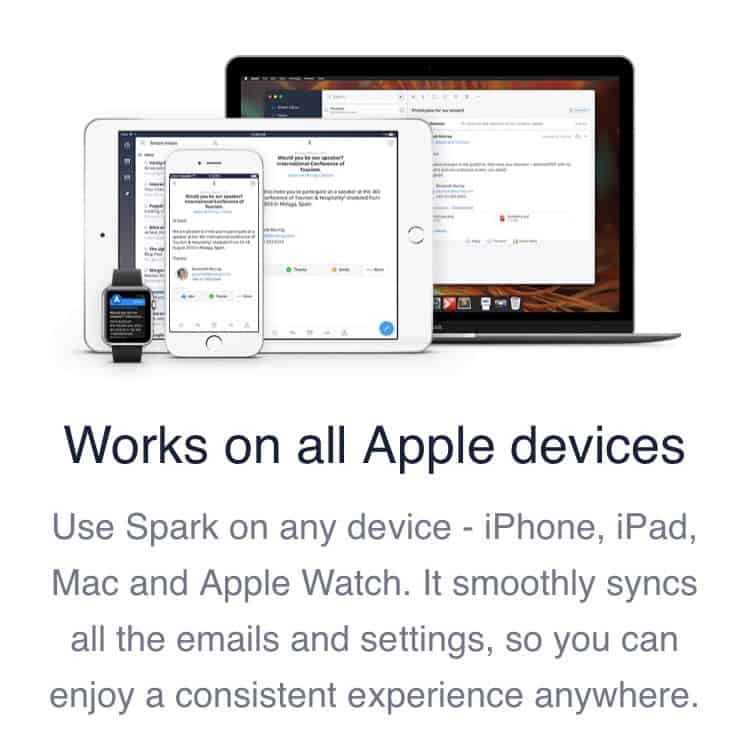
Als ich die App auf meinem iPhone und iPad installiert habe, musste ich mich nur mit dem ersten E-Mail-Konto anmelden, und dann funktionierte alles.
Zum Beispiel habe ich meine zweite und dritte E-Mail auf meinem iPad hinzugefügt. Nach ein paar Sekunden tauchten sie auf meinem Mac auf.
Was mir bei der Einrichtung des Kontos auf dem iPhone nicht gefiel, war, dass die Anmeldeoptionen jedes Mal, wenn ich die Anwendung wechselte, auf den Anfang zurückgesetzt wurden. Das ist ärgerlich, da ich für alle meine Konten die Multi-Faktor-Authentifizierung (MFA) verwende. Sobald ich also mein Passwort eingegeben habe, werde ich nach einem Passcode gefragt. Wenn ich die Anwendung wechsle, mir den Code merke und zu Spark zurückkehre, muss ich den Anmeldevorgang von Anfang an durchführen. Deshalb musste ich alle meine anderen Konten auf meinem Laptop hinzufügen, da ich auf die Authenticator-App auf meinem Telefon zugreifen muss.
Abgesehen davon, als ich später in der Nacht mein iPad öffnete, waren nach ein paar Sekunden alle meine anderen Konten da. Wie von Zauberhand.
Grund 2: Anpassungen
Es gibt eine Menge cooler Sachen in Spark Mail, aber ich werde nicht auf jede einzelne davon eingehen. Ich werde nur über die Dinge sprechen, die ich wirklich liebe.
1. Wischgesten
Ich behalte den Überblick über meine E-Mails, indem ich schnell Entscheidungen treffe. Je nach Inhalt, Absender, Tages-/Wochenzeit und vielem mehr entscheide ich, was als Nächstes zu tun ist.
Diese Optionen sind in der Regel öffnen/lesen, löschen/archivieren, später angehen (aufschieben) oder eine Aufgabe erstellen, um sie zu bearbeiten.
Und hier kommen die Wischgesten ins Spiel.
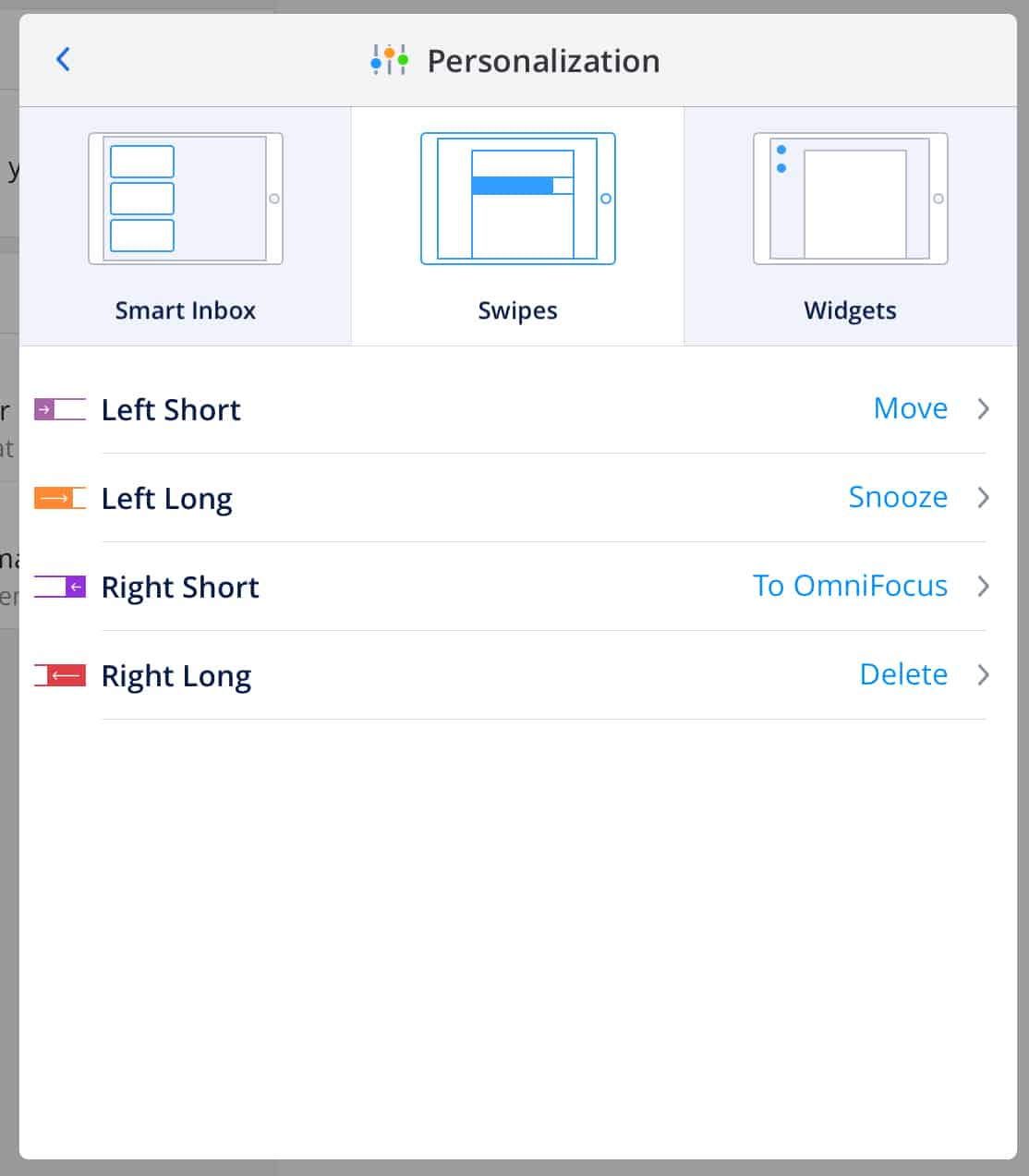
Abhängig davon, wie Sie Ihre E-Mails handhaben, sind diese anpassbar. In meinem Fall ist es fast immer eine dieser Optionen:
- Verschieben (in einen Ordner oder Tags innerhalb von Google Mail)
- Schlummern – dies ist die Option zum Aufschieben. Ich verschiebe die E-Mail in den Schlummermodus bis, sagen wir, morgen um 9 Uhr, so dass die E-Mail aus meinem Posteingang „entfernt“ wird und erst morgen um 9 Uhr wieder erscheint.
- An Omnifocus – das ist meine Aufgabenmanagement-App. Sie können hier andere Integrationen von Drittanbietern hinzufügen (über die ich weiter unten sprechen werde).
- Löschen
Andere Apps erlauben es Ihnen, nach links/rechts zu streichen und nur eine Sache zu tun. Spark bietet Ihnen vier Möglichkeiten, indem Sie die Länge Ihrer Wischbewegung variieren. Sehen Sie sich diese beiden Bilder an.
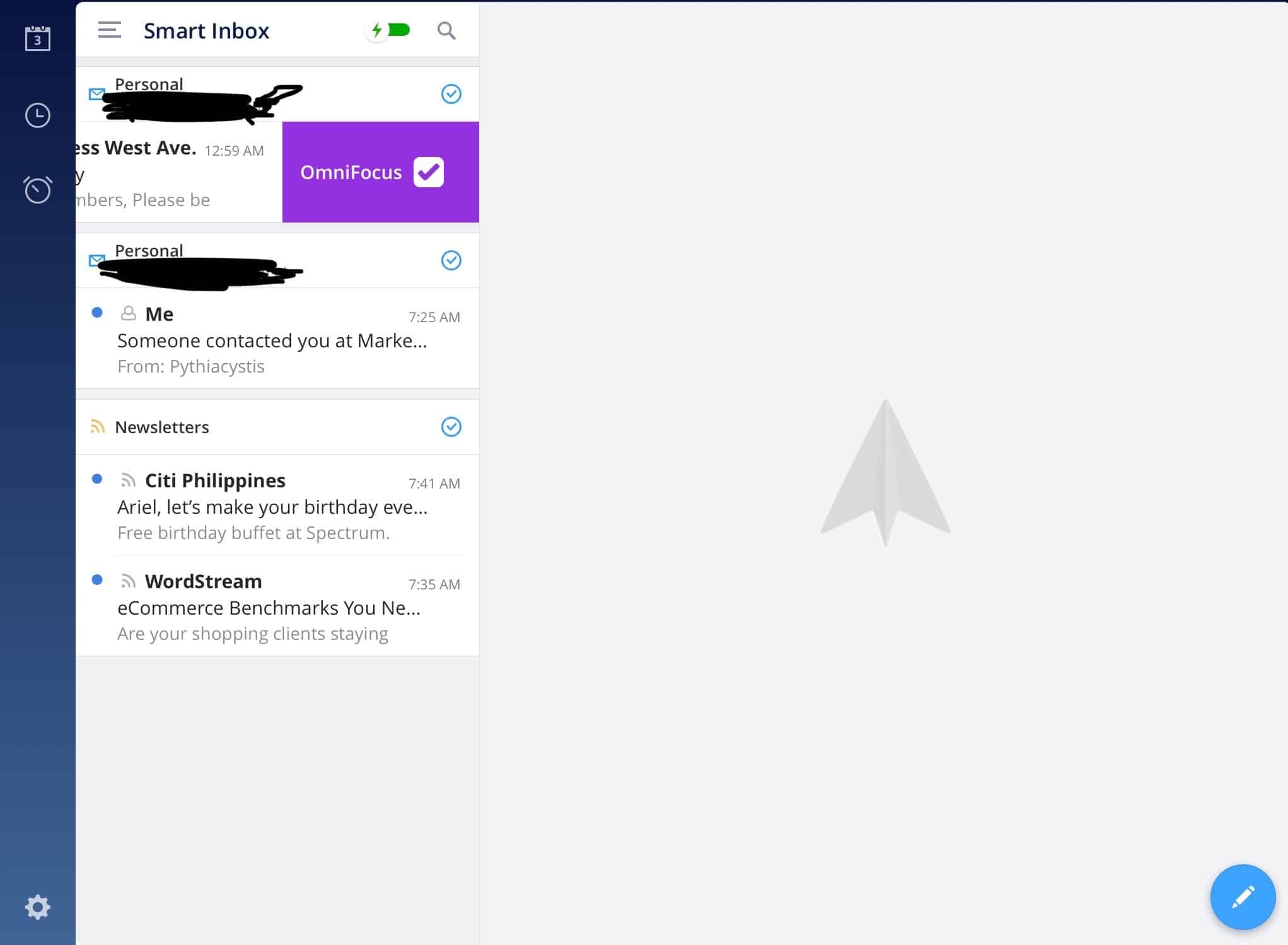
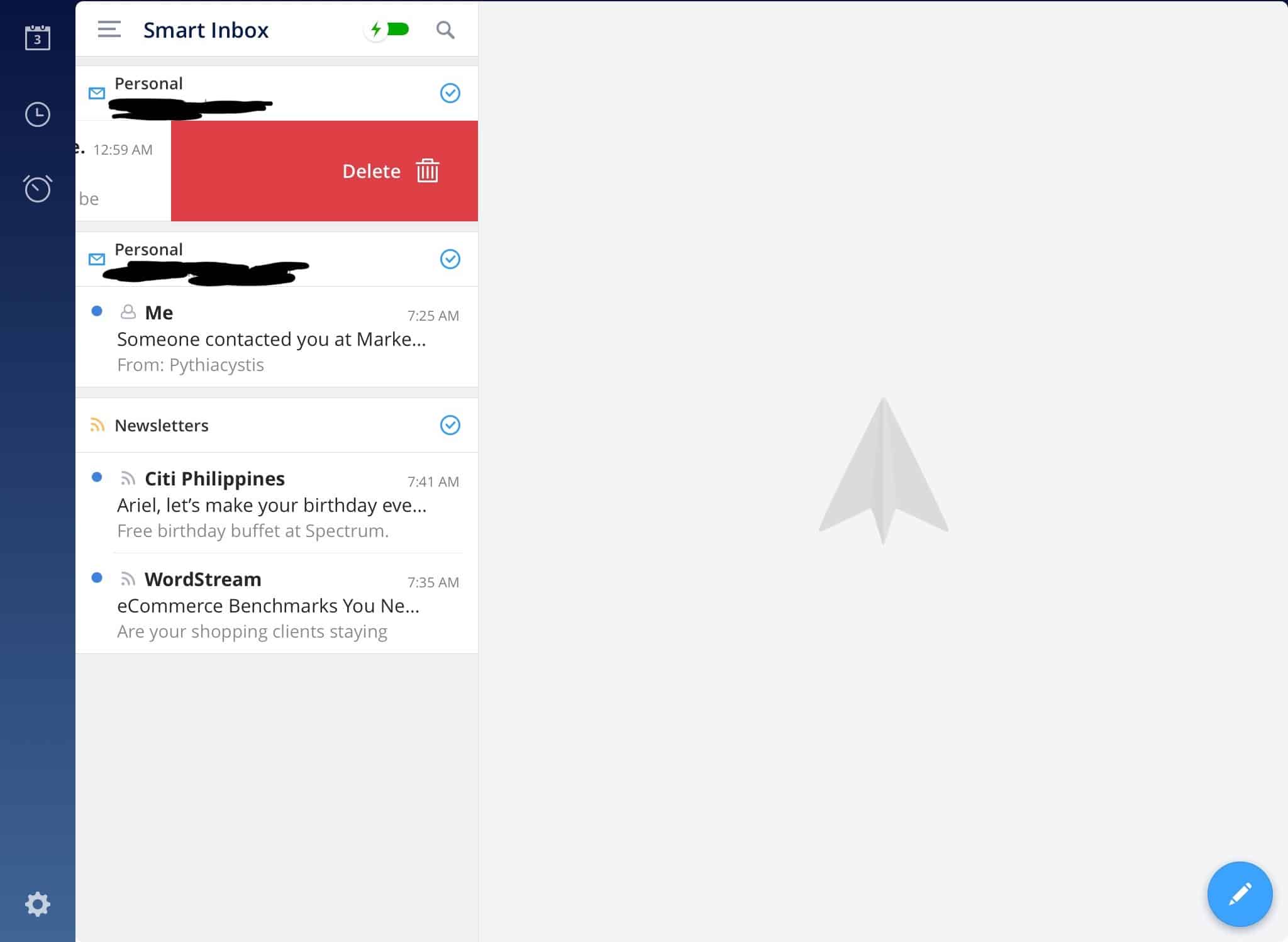
Ich habe die Art und Weise, wie ich diese Wischoptionen verwende, im Laufe der Zeit geändert, aber ich verwende sie immer noch regelmäßig. Sobald ich die Betreffzeile sehe, weiß ich sofort, was zu tun ist. Das spart mir eine Menge Zeit. Anstatt auf mehrere Schaltflächen zu tippen, nur um zum Archiv zu gelangen oder eine Nachricht an andere Anwendungen weiterzuleiten, kann ich das in meinem Posteingang erledigen.
2. Erinnerungen
Wenn Sie ein Fan von David Allens GTD sind, gibt es dort einen Teil, in dem Sie eine Aufgabe erstellen, um sie mit jemandem weiterzuverfolgen, dem Sie die Aufgabe zugewiesen/delegiert haben. Und wenn Sie ein Manager sind, sollten Sie das auch tun (und es nicht dem Zufall überlassen, dass Ihr direkter Mitarbeiter Sie auf dem Laufenden hält).
Ein anderer Anwendungsfall ist, dass Sie sicherstellen wollen, dass Sie sich bei Ihrem Chef oder Kunden melden, wenn er/sie nach einer Zeit von X nicht geantwortet hat.
Hier kommen Erinnerungen ins Spiel.
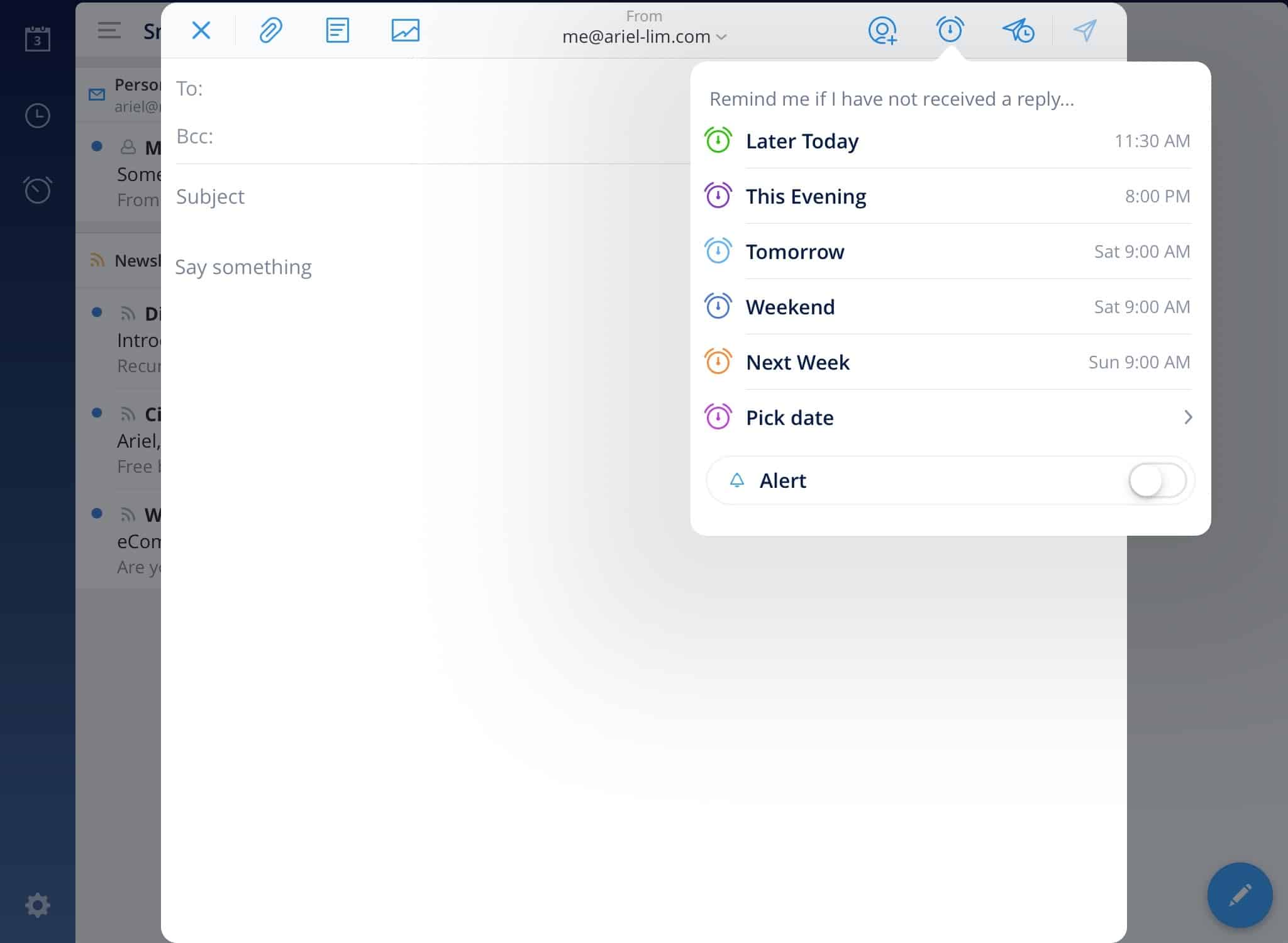
Angenommen, es ist Dienstag. Sie senden heute eine E-Mail an einen Kunden und bitten um ein Treffen am Freitag. Sie können Ihrer E-Mail eine Erinnerung hinzufügen, so dass Sie an diese E-Mail erinnert werden, wenn Sie bis morgen 9 Uhr (Mittwoch) keine Antwort erhalten haben.
Wenn Sie vor der angegebenen Erinnerung eine Bestätigung (oder eine Antwort) von Ihrem Kunden erhalten haben, werden Sie nicht benachrichtigt.
Das ist großartig, da es einen weiteren Schritt in Ihrem Arbeitsablauf eliminiert. So haben Sie den Kopf frei und können sich auf wichtigere Dinge konzentrieren. Sie senden eine E-Mail und werden automatisch zu dem von Ihnen festgelegten Zeitpunkt daran erinnert. Sie müssen sich auch nicht mehr an die Besprechung erinnern. Das hilft Ihnen, geistige Energie zu sparen, die Sie für andere Aufgaben verwenden können.
Das Tolle daran ist, dass Sie auch die Optionen, die hier angezeigt werden, anpassen können. Ob du willst, dass es morgen um 8 Uhr ist, oder dass es heute um +6 Stunden später ist, usw.
Das kannst du in den Einstellungen > Terminplanung machen. Wählen Sie dann aus, welche Sie bearbeiten möchten. Das gilt für Snoozes, Reminder und meine Lieblingsfunktion, Später senden.
3. Schlummern
Die Option Schlummern ermöglicht es Ihnen, eine E-Mail aus Ihrem Posteingang zu entfernen (und so den Posteingang auf Null zu reduzieren), selbst wenn Sie noch nicht entschieden haben, was Sie mit dieser bestimmten E-Mail machen wollen.
Sie können eine E-Mail immer wieder schlummern lassen, um sie heute auszublenden und nächste Woche wieder anzuzeigen. Dann kommt die Woche und du schläfst sie wieder für eine weitere Woche ein. Seien Sie aber vorsichtig, wenn Sie diese Option nutzen. Sie erreichen nichts, wenn Sie sie ständig schlummern lassen.
Erinnern Sie sich an die bereits erwähnte „Touch-it-once“-Methode? Wenn Sie diese Methode mit dem Konzept des „Null-Posteingangs“ kombinieren, werden Sie produktiver sein.
Warum?
Wenn Sie sich wirklich daran halten, werden Sie sehr genau darauf achten, wann Sie Ihre E-Mails abrufen. Sie werden nicht mehr in Ihrem Posteingang leben. Sie werden tatsächlich Zeit haben, Dinge zu erledigen.
Zum Beispiel: Sie sehen zwei E-Mails. Einen Newsletter von einem Blog, dem Sie folgen, und eine E-Mail von einem Kollegen. Es ist 16:45 Uhr.
Wenn Sie die beiden Prinzipien anwenden, verschieben Sie den Newsletter auf morgen früh, denn Sie werden ihn nicht rechtzeitig lesen können, weil Sie rechtzeitig nach Hause kommen wollen. Du öffnest die E-Mail deines Kollegen, liest sie und bearbeitest sie.
Oder in meinem Fall habe ich einen Gutschein für ein kostenloses Essen erhalten (juhu!). Der einzige Weg, ihn in Anspruch zu nehmen, ist, die E-Mail bei der Bestellung vorzuzeigen. Im Moment bin ich in einem anderen Land unterwegs. Also habe ich ihn aufgeschoben, bis ich ein paar Tage später zurückkomme. Bis dahin kann ich es tatsächlich nutzen.
Es ist nicht mehr in meinem Posteingang. Ich muss mich nicht mehr darum kümmern. Wenn es wieder in meinem Posteingang auftaucht, kann ich entscheiden, was ich damit mache. Soll ich zu dem Restaurant gehen und es abholen?
4. Später senden
Dies ist eine meiner Lieblingsfunktionen in Spark.
Ich habe Kunden in verschiedenen Zeitzonen. Das macht es manchmal schwierig, zu kommunizieren. Aber das bedeutet nicht, dass es keine Möglichkeit gibt, eine Lösung zu finden.
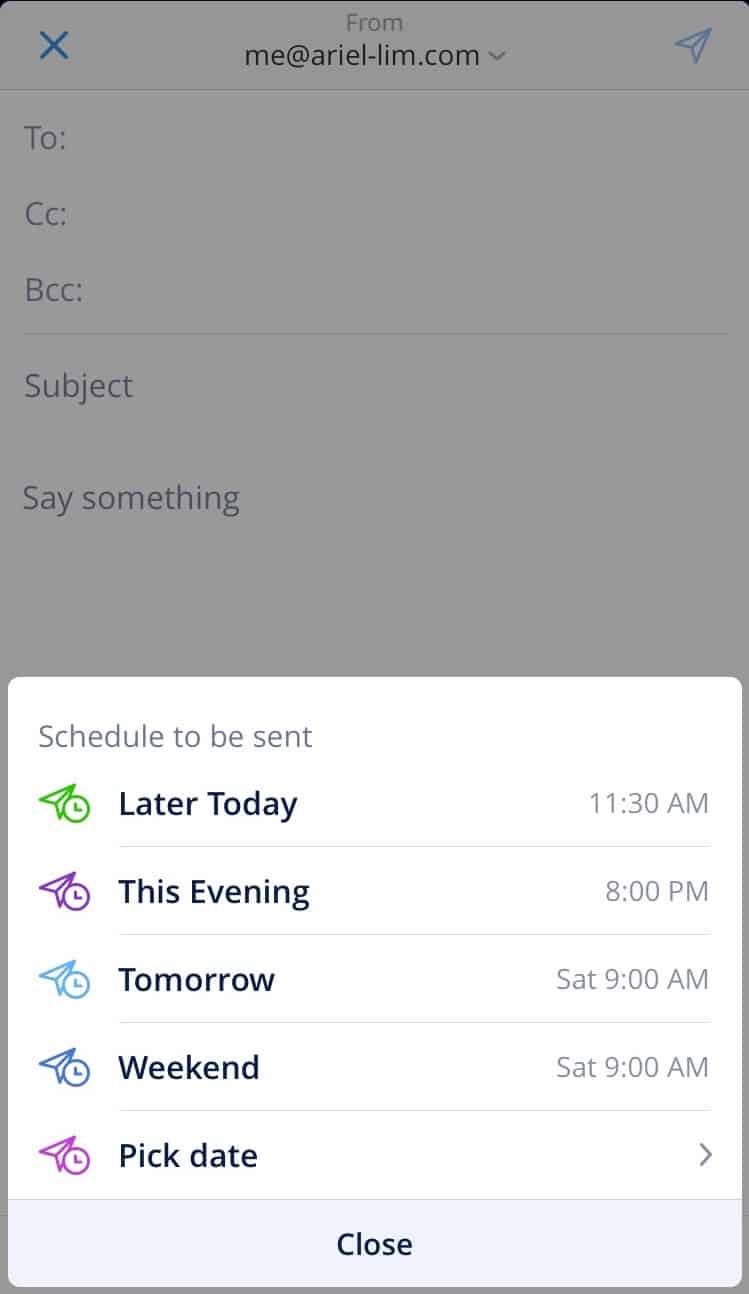
Die Funktion „Später senden“ ist großartig, denn wenn ich eine sehr wichtige E-Mail habe, z. B. einen Bericht, oder wenn ich eine Entscheidung treffen muss, plane ich, sie am Morgen in der Zeitzone meines Kunden zu senden. Warum?
Selbst wenn wir ständig E-Mails lesen, ist das eine Möglichkeit, meinem Kunden Respekt zu erweisen. Wenn es ihm wie mir geht, erhält er jeden Tag eine Menge E-Mails von Kunden, anderen Anbietern und seinem Team. Wenn ich weiß, dass es für sie Nacht ist, schicke ich keine E-Mails, weil ich sie nicht von ihrer Ruhezeit oder ihrer Familie abhalten möchte.
Ein weiterer Grund ist, dass die meisten Menschen tagsüber aktiv werden. Selbst wenn sie die E-Mail lesen, können sie darüber schlafen und nichts tun.
Fragen Sie sich selbst: Haben Sie jemals eine E-Mail gelesen und sich dann gesagt, dass Sie morgen antworten werden? Höchstwahrscheinlich ja.
Und was passiert dann am nächsten Tag?
Es gibt eine dringende Besprechung. Oder ein Problem mit dem Versand. Oder ein anderes Feuer, das gelöscht werden muss.
Dutzende von E-Mails sind eingegangen und haben die E-Mail, auf die Sie antworten wollten, unter sich begraben.
So, die beste Vorgehensweise? Planen Sie die Sendezeit so, dass sie morgens im Posteingang ankommt.
Und wie ich bereits erwähnt habe, können Sie den Zeitplan hier nach Ihren Wünschen anpassen.
Grund 3: Integrationen
Ich betrachte mich als Power-User. Deshalb verwende ich Apps und erweiterte Funktionen, die mir helfen, produktiver zu sein. In diesem Punkt hat Spark einen Vorteil gegenüber anderen E-Mail-Anwendungen. Es verfügt über Integrationen mit Software von Drittanbietern, die Sie wahrscheinlich bereits verwenden.
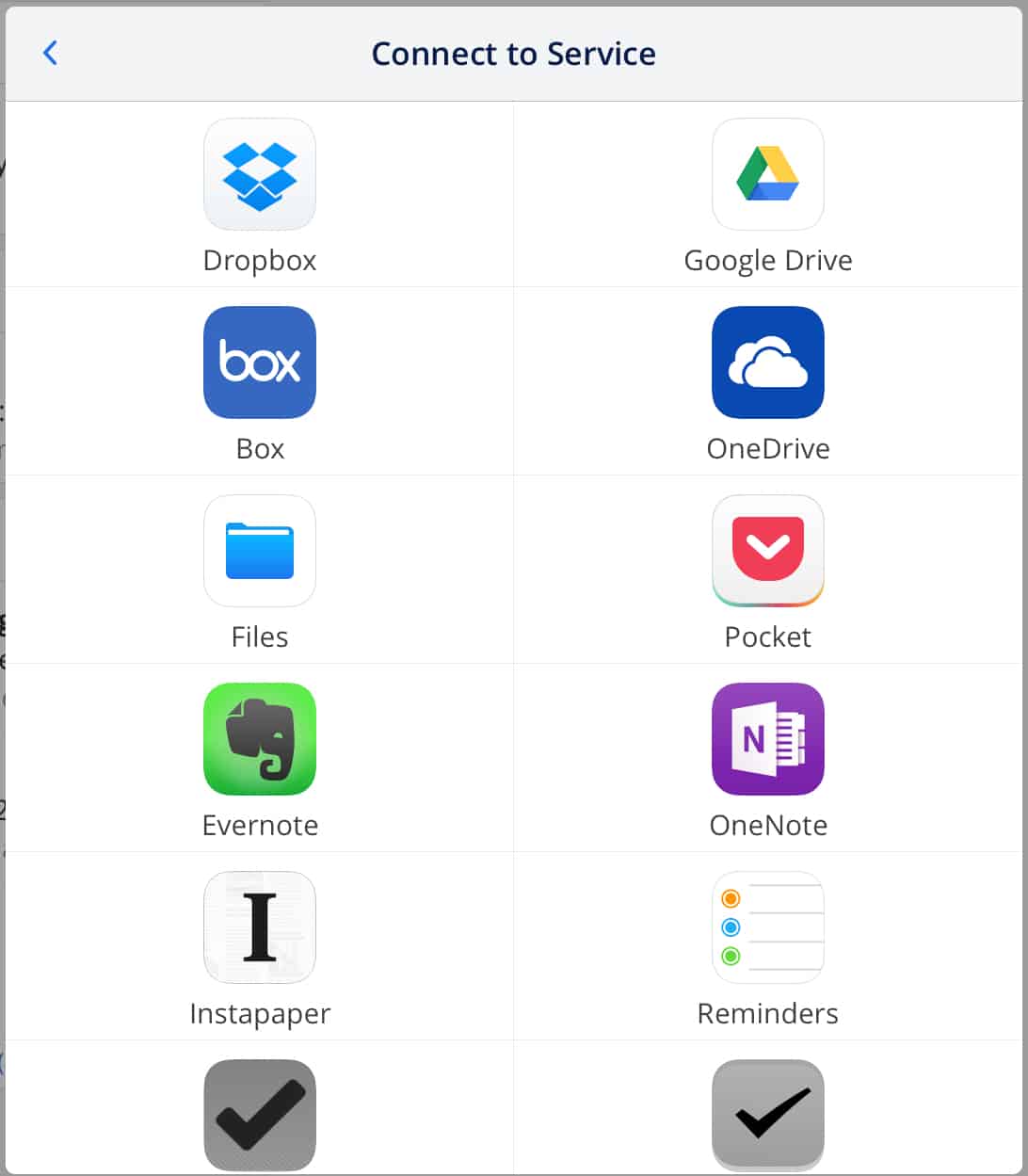
In meinem Fall sind die Apps, die ich täglich verwende, OmniFocus, Asana und Pocket.
Wie Sie bereits bemerkt haben, geht eine meiner Wischoptionen zu OmniFocus. Das ist meine bevorzugte Aufgabenverwaltungssoftware. Wenn es sich um eine Aufgabe für mich handelt, die nicht sofort erledigt werden muss, füge ich sie dort hinzu.
Wenn es sich jedoch um eine kundenbezogene Aufgabe handelt, füge ich sie stattdessen zu Asana hinzu, da der Kunde ebenfalls Asana verwendet.
Angenommen, es handelt sich um eine E-Mail von einem Kunden, in der ich einige Dinge zu erledigen habe. Nachdem ich die E-Mail gelesen habe, kann ich sie zu Asana hinzufügen, einen Arbeitsbereich, ein Projekt und einen Zuweiser auswählen. Dies wird in meinem Asana-Konto angezeigt. Wenn ich sie mir selbst zugewiesen habe, befindet sie sich in meinem Posteingang und wartet darauf, dass ich sie bearbeite.
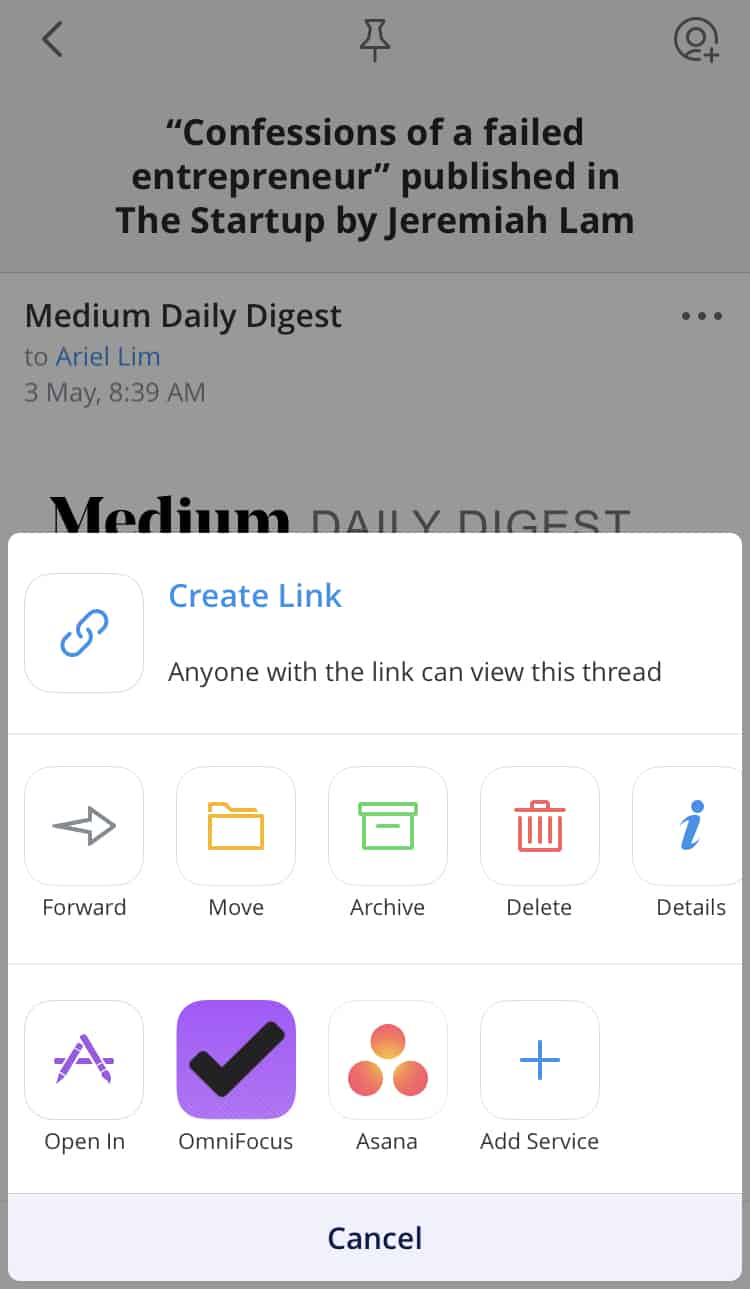
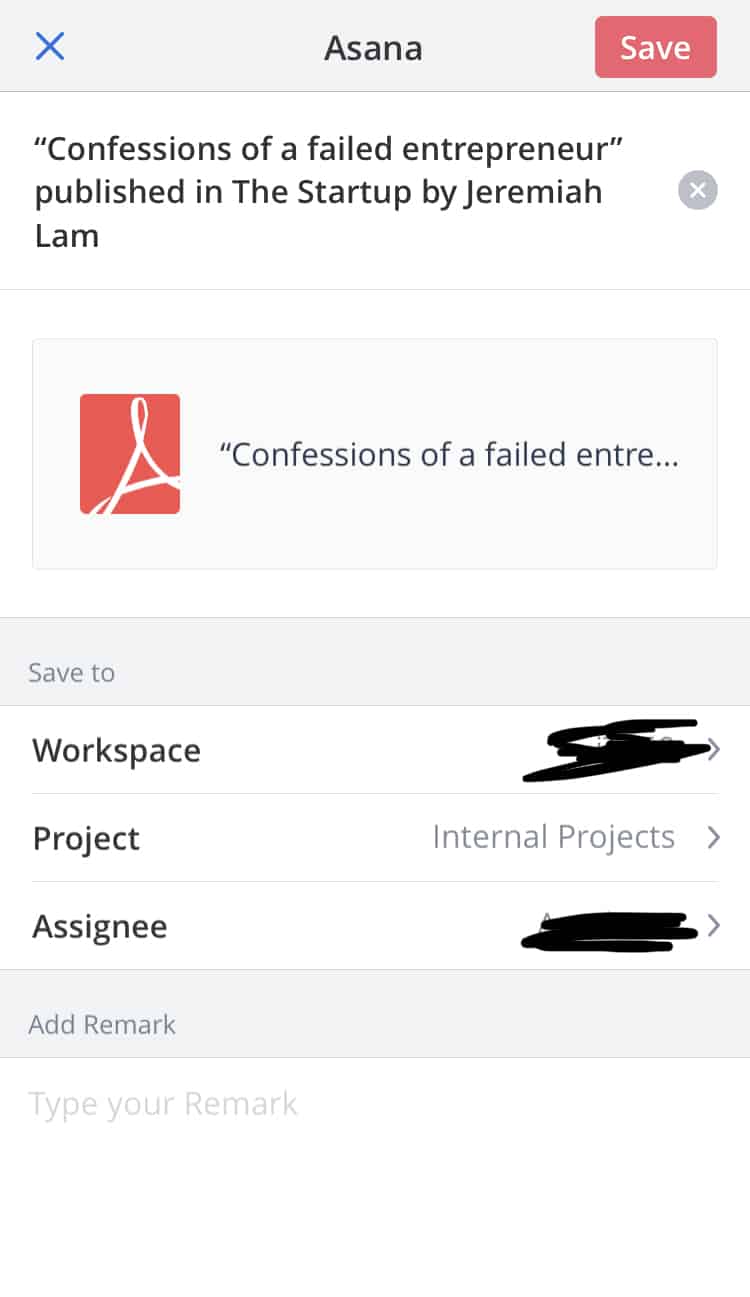
Oder wenn es etwas ist, das ich später lesen möchte, füge ich sie einfach zu Pocket hinzu.
Besonderer Hinweis zum Datenschutz bei Spark-E-Mail
Wenn Sie wie die meisten Menschen sind, recherchieren Sie wahrscheinlich über die Verwendung von Spark-Mail. Eines der umstrittensten Themen, auf die ich bei meinen Recherchen über Spark gestoßen bin, ist die Datenschutzrichtlinie.
Ich habe diesen Beitrag gelesen, als ich meine Nachforschungen anstellte.
Aber, wie bei allem, muss man nicht alles glauben, was man im Internet findet.
So habe ich weiter recherchiert und einen anderen Thread gefunden, der die Datenschutzrichtlinie von Spark erklärt und erläutert.
Tl;dr: nicht Ihre Zeit wert.
Es kann sein, dass es ein Problem mit dem Datenschutz oder den gesammelten Informationen gibt oder auch nicht. Aber das liegt an Spark und unterscheidet sich nicht von anderen E-Mail-Clients (wie Outlook) oder Anwendungen, denen Sie Zugriff auf Ihre Konten gewähren. Wie ich schon sagte, müssen Sie sich keine Sorgen über die Datenschutzrichtlinien von Spark machen, denn es gibt nichts Anrüchiges daran.
Datenschutzrichtlinien von Spark und Outlook im Vergleich
Da dies immer noch ein sehr beliebtes Thema ist, habe ich beschlossen, mich selbst damit zu befassen.
Das Hauptproblem, das die meisten Leute mit Spark Mail haben, ist, dass sie Ihre Passwörter auf ihren Servern speichern. Schauen Sie sich einfach die Kommentare in diesem Beitrag an.
Ja, das tun sie. Hier ist ein Auszug aus den Datenschutzbestimmungen von Spark. Sie verwenden diese Anmeldeinformationen für den Zugriff auf Ihre E-Mails und für die Synchronisierung über mehrere Geräte.
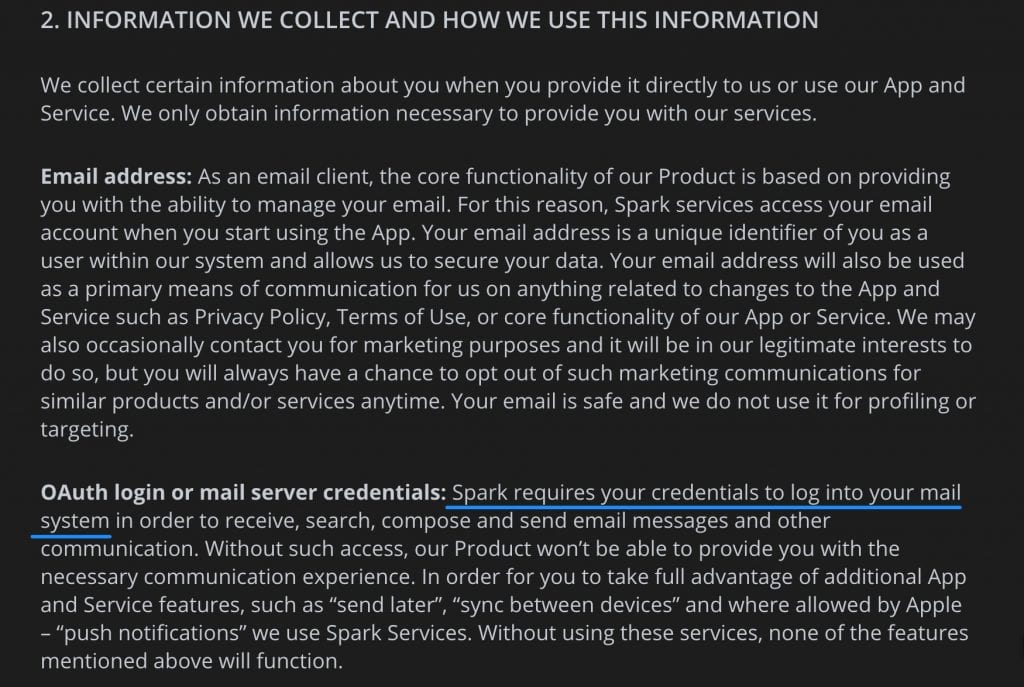
Klar? Sehr gut. Schauen wir uns nun die Datenschutzrichtlinie von Microsoft an.
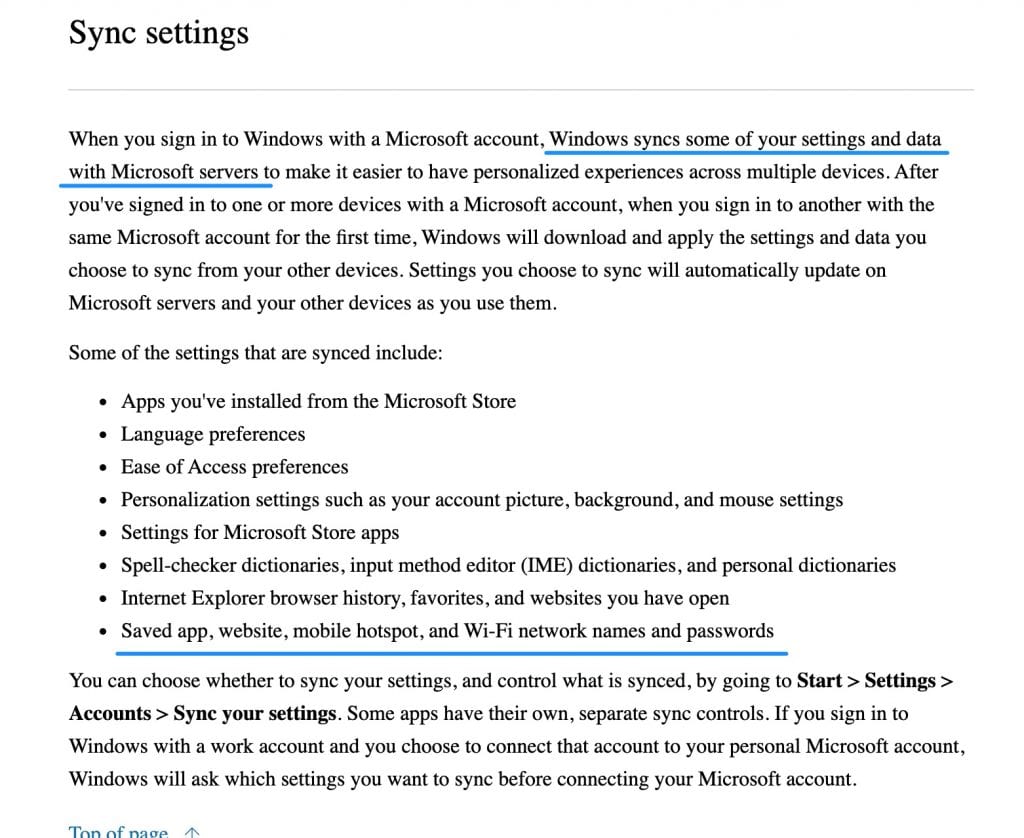
So ziemlich das Gleiche.
Der einzige Unterschied ist, dass Spark die Datenschutzrichtlinie ganz oben auf der Seite und in einfachem, leicht lesbarem Englisch veröffentlicht.
Fazit
Sollten Sie also weiterhin das Standard-Mac-Mail-Programm verwenden oder zu Spark Mail von Readdle wechseln?
Spark kann für Sie geeignet sein oder nicht. Das hängt davon ab, wie Sie E-Mails nutzen und wie Ihr eigener Workflow aussieht. Wenn Sie Anwendungen wie Dropbox und Google Drive oder Asana und OmniFocus regelmäßig nutzen und die Dateien auf diese Dienste herunterladen und hochladen müssen, dann ist Spark eine Überlegung wert. Aber wenn Sie wirklich nur E-Mails senden und empfangen, dann könnte die Standard-Mail-App für Ihre Bedürfnisse ausreichen.
Es gibt eine Menge cooler Funktionen, die ich hier nicht besprochen habe, da die meisten von ihnen bereits „erwartet“ werden, wie eine schnelle App und eine einfache Benutzeroberfläche. Und es gibt Dinge, die ich noch nicht benutzt habe, wie das Delegieren einer E-Mail an Ihr Team und Vorlagen (!!).
Fühlen Sie sich frei, die App herunterzuladen und sie selbst zu erkunden. It’s free. Und dies ist kein bezahlter Beitrag 😉
Und wie der Slogan schon sagt: Love your email again.